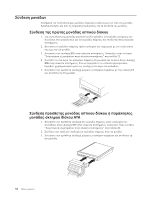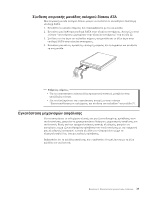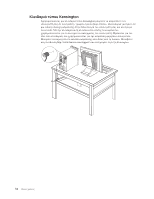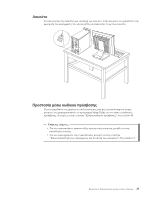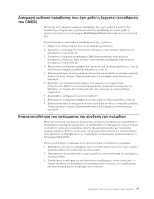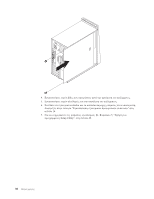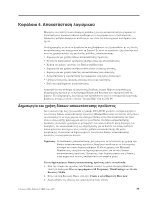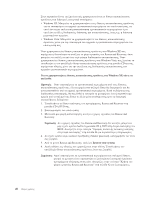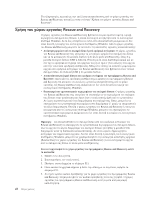Lenovo ThinkCentre M55e (Greek) User guide - Page 55
κωδικο¸, που, ²χει, εκκαθ´ριση, του, Επανατοποθ²τηση, καλ¸µµατος, και, σ¸νδεση, των
 |
View all Lenovo ThinkCentre M55e manuals
Add to My Manuals
Save this manual to your list of manuals |
Page 55 highlights
CMOS) ThinkVantage Productivity Center 1 2 20. 3 CMOS 22. 4 jumper 1 και 2 2 και 3). 5 6 7 2 ως 4 37. 8 jumper 1 και 2). 9 Setup Utility. 1 2 3 3 37

∆ιαγραϕ¶
κωδικο¸
πρ±σβασης
που
²χει
χαθε³
¶
ξεχαστε³
(εκκαθ´ριση
του
CMOS)
Η
εν±τητα
αυτ²
αϕορ·
σε
κωδικο³ς
πρ±σβασης
που
¶χουν
χαθε´
²
ξεχαστε´.
Για
περισσ±τερες
πληροϕορ´ες
σχετικ·
µε
κωδικο³ς
πρ±σβασης
που
¶χουν
χαθε´
²
ξεχαστε´,
ανατρ¶ξτε
στο
πρ±γραµµα
ThinkVantage
Productivity
Center
στον
υπολογιστ²
σας.
Για
να
διαγρ·ψετε
¶ναν
κωδικ±
πρ±σβασης
που
¶χει
ξεχαστε´:
1.
Σβ²στε
τον
υπολογιστ²
και
±λες
τις
συνδεδ嵶νες
συσκευ¶ς.
2.
Αϕαιρ¶στε
το
κ·λυµµα
του
υπολογιστ².
Ανατρ¶ξτε
στην
εν±τητα
“Αϕα´ρεση
του
καλ³µµατος”
στη
σελ´δα
20.
3.
Εντοπ´στε
το
διακ±πτη
εκκαθ·ρισης
CMOS/αποκατ·στασης
στην
πλακ¶τα
συστ²µατος.
Ανατρ¶ξτε
στην
εν±τητα
“Αναγν¸ριση
εξαρτηµ·των
στην
πλακ¶τα
συστ²µατος”
στη
σελ´δα
22.
4.
Μετακιν²στε
το
διακ±πτη
(jumper)
απ±
την
κανονικ²
του
θ¶ση
(ακροδ¶κτες
1
και
2)
στη
θ¶ση
συντ²ρησης
²
ρ³θµισης
(ακροδ¶κτες
2
και
3).
5.
Επανατοποθετ²στε
το
κ·λυµµα
στον
υπολογιστ²
και
συνδ¶στε
το
καλ¸διο
ρε³µατος.
Ανατρ¶ξτε
στην
εν±τητα
“Επανατοποθ¶τηση
του
καλ³µµατος
και
σ³νδεση
των
καλωδ´ων”.
6.
Εκκιν²στε
τον
υπολογιστ²
και
αϕ²στε
τον
αναµµ¶νο
για
περ´που
δ¶κα
δευτερ±λεπτα.
Σβ²στε
τον
υπολογιστ²
κρατ¸ντας
το
διακ±πτη
λειτουργ´ας
του
πατ絶νο
για
περ´που
π¶ντε
δευτερ±λεπτα.
Η
λειτουργ´α
του
υπολογιστ²
θα
τερµατιστε´.
7.
Επαναλ·βετε
τα
β²µατα
2
¶ως
4
στη
σελ´δα
37.
8.
Επαναϕ¶ρετε
το
διακ±πτη
(jumper)
στην
κανονικ²
του
θ¶ση
(ακροδ¶κτες
1
και
2).
9.
Επανατοποθετ²στε
το
κ·λυµµα
στον
υπολογιστ²
και
συνδ¶στε
το
καλ¸διο
ρε³µατος.
Ανατρ¶ξτε
στην
εν±τητα
“Επανατοποθ¶τηση
του
καλ³µµατος
και
σ³νδεση
των
καλωδ´ων”.
Επανατοποθ²τηση
του
καλ¸µµατος
και
σ¸νδεση
των
καλωδ³ων
Μετ·
την
εκτ¶λεση
εργασι¸ν
µε
προαιρετικ¶ς
συσκευ¶ς,
θα
πρ¶πει
να
εγκαταστ²σετε
οποιαδ²ποτε
εξαρτ²µατα
αϕαιρ¶σατε,
να
τοποθετ²σετε
το
κ·λυµµα
του
υπολογιστ²
και
να
συνδ¶σετε
ξαν·
±λα
τα
καλ¸δια,
±πως
τα
τηλεϕωνικ·
καλ¸δια
και
τα
καλ¸δια
παροχ²ς
ρε³µατος.
Επ´σης,
αν·λογα
µε
την
προαιρετικ²
συσκευ²
που
εγκαταστ²σατε,
´σως
χρειαστε´
να
επιβεβαι¸σετε
τις
ενηµερωµ¶νες
πληροϕορ´ες
χρησιµοποι¸ντας
το
πρ±γραµµα
Setup
Utility.
Για
να
τοποθετ²σετε
το
κ·λυµµα
στον
υπολογιστ²
και
να
συνδ¶σετε
τα
καλ¸δια:
1.
Βεβαιωθε´τε
±τι
±λα
τα
εξαρτ²µατα
¶χουν
συνδεθε´
σωστ·
και
±τι
δεν
¶χετε
αϕ²σει
εργαλε´α
²
β´δες
στο
εσωτερικ±
του
υπολογιστ².
2.
Τακτοποι²στε
τα
καλ¸δια
¸στε
να
µην
εµποδ´ζουν
την
τοποθ¶τηση
του
καλ³µµατος
του
υπολογιστ².
3.
Τοποθετ²στε
το
κ·λυµµα
του
υπολογιστ²
στο
περ´βληµα
µε
τ¶τοιο
τρ±πο
¸στε
οι
οδηγο´
στη
β·ση
του
καλ³µµατος
να
προσαρµοστο³ν
στις
ρ·γες
του
περιβλ²µατος
και
στη
συν¶χεια
πι¶στε
το
κ·λυµµα
για
να
κλε´σει.
Κεϕ·λαιο
3.
Εγκατ·σταση
προαιρετικ¸ν
συσκευ¸ν
37